Come modificare la nitidezza della foto in meno di un minuto con consigli e suggerimenti
Ogni appassionato di fotografia ama fare in modo che l'immagine che cattura sia la migliore tra le altre foto scattate da altri fotografi. Con diverse tecniche, puoi farlo facilmente, affinare e aggiungere colori intensi per renderlo semplice essere dettagliato. E se volessi aggiungere un tocco di croccantezza all'immagine? O vuoi appianare tutto? Questo è il ruolo della chiarezza. Con esso, puoi impostare il tono medio e il contrasto sulla tua immagine per aggiungere quel tocco in più che desideri rendere l'aspetto sbalorditivo. Ti interessa imparare a farlo? In tal caso, leggi le informazioni che aggiungiamo qui e impara come modificare la nitidezza delle foto.
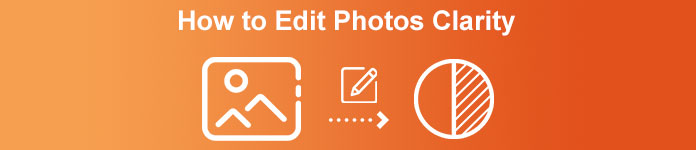
Parte 1. Come migliorare la nitidezza delle foto gratuitamente online con l'upscaling delle immagini
Upscaler di immagini senza FVC è la migliore app per la nitidezza delle foto che puoi utilizzare sul tuo browser senza scaricare alcun file sul desktop. Questa app può correggere la qualità della fotoe migliora magnificamente la qualità della foto che non hai mai visto prima. Anche se non sei esperto di tecnologia, puoi padroneggiare rapidamente come utilizzare questo software in meno di un minuto. Quindi, se vuoi provare a utilizzare questo software, puoi seguire il tutorial che aggiungiamo di seguito.
Passo 1. Vai al sito Web ufficiale di questo upscaler facendo clic su questo collegamento.
Passo 2. Importa l'immagine che desideri chiarire facendo clic su Carica immagine. Successivamente verrà aperta una cartella, in cui è possibile cercare il file e premere Aperto.
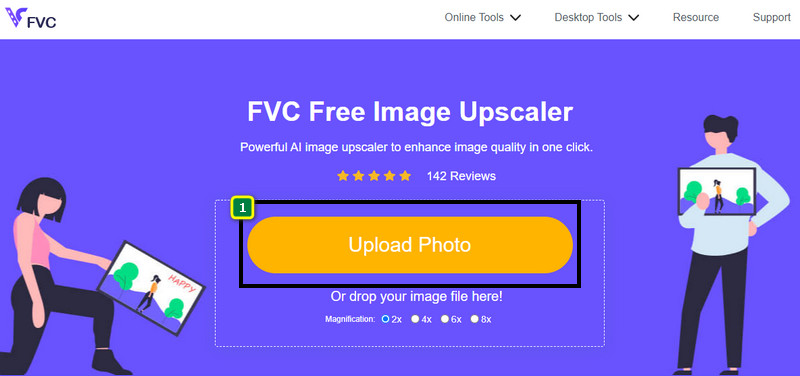
Passaggio 3. Ora che l'immagine è stata caricata, seleziona l'opzione che desideri utilizzare per migliorare la nitidezza dell'immagine.
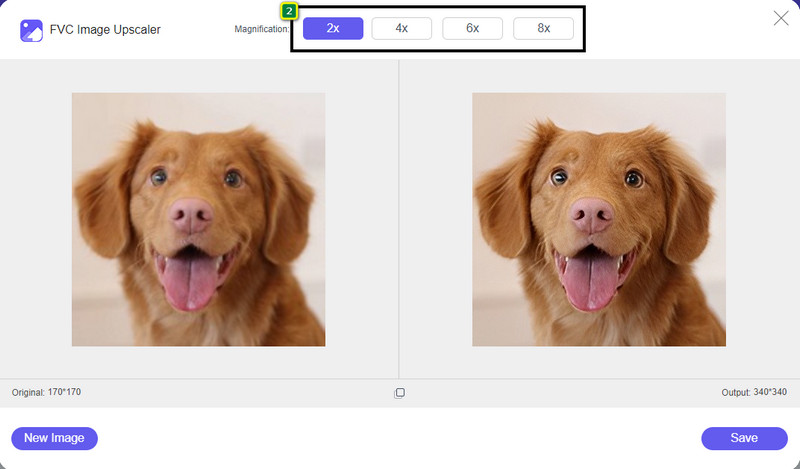
Passaggio 4. Dopo aver migliorato la chiarezza di esso, fare clic su Salva pulsante per scaricare l'immagine che migliori qui.
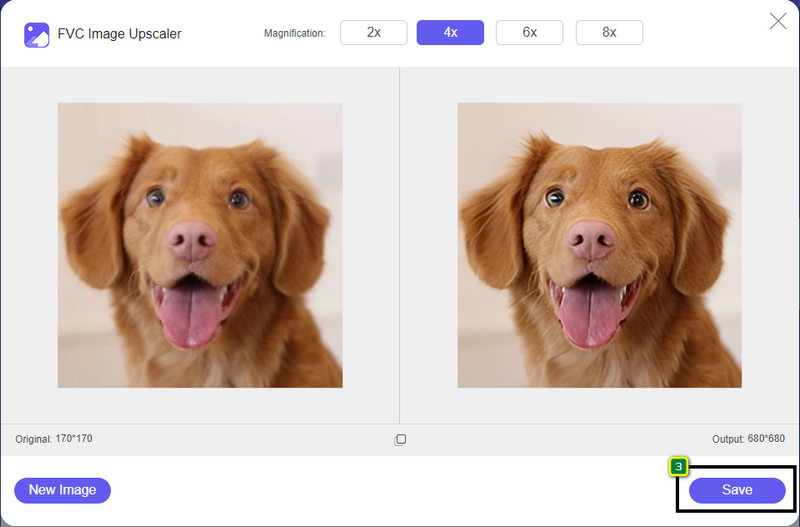
Parte 2. Come aumentare rapidamente la nitidezza delle foto in Photoshop
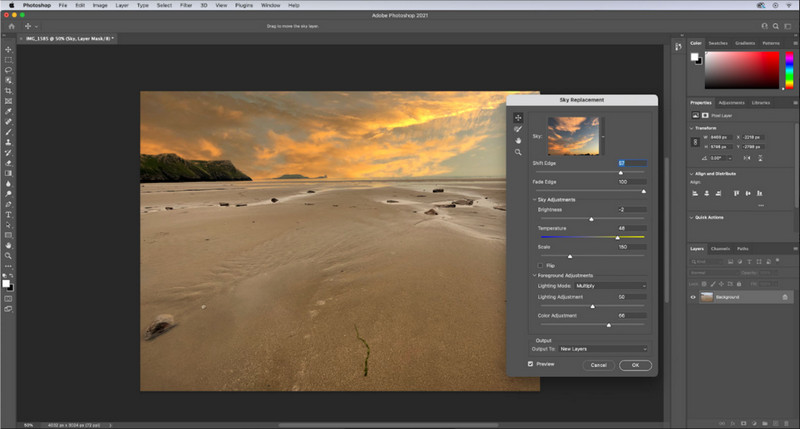
Adobe Photoshop è la tua app per la nitidezza delle foto da scaricare se desideri uno strumento professionale sul tuo dispositivo. Questo strumento offre funzionalità di modifica delle immagini a tutto campo per migliorare l'aspetto della tua immagine regolando le opzioni per impressionare le persone che stanno per vederla. Non c'è abbastanza software per fornirti le stesse prestazioni che questo software può offrire. Per migliorare la chiarezza della tua immagine, quindi, dovrai regolare il contrasto e il tono medio. Vuoi sapere come fare? Copia il tutorial fornito.
Passo 1. Scarica Adobe Photoshop e apri il software. Inizia a caricare l'immagine facendo clic su File e poi Apri.
Passo 2. Nella parte superiore, fare clic su Immagine, sotto di esso, premi il Regolazionee scegli il Luminosità/Contrasto.
Passaggio 3. Una finestra di dialogo apparirà sullo schermo; modificare il contrasto dell'immagine trascinando il cursore. Puoi spostarlo liberamente per aumentare o diminuire il contrasto, il che potrebbe influire sulla chiarezza.
Passaggio 4. stampa ok per salvare le modifiche sull'immagine, che verranno applicate automaticamente.
Parte 3. Come migliorare la nitidezza di una foto su Adobe Lightroom in meno di un minuto
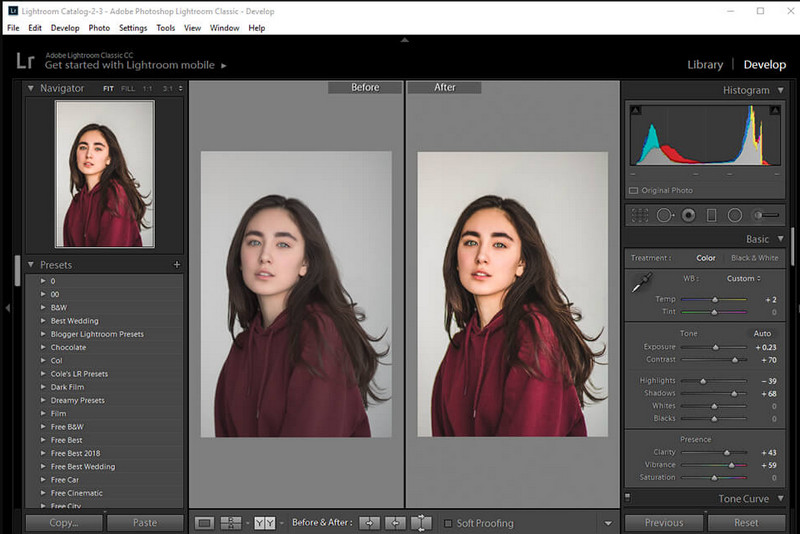
A differenza di Photoshop, Adobe Lightroom ha un'opzione di chiarezza affidabile che puoi usare per aumentare la qualità dell'immagine e rendi la tua immagine dettagliata con i colori su di essa una volta che è aumentata e più uniforme se la riduci. Adobe produce Photoshop e Lightroom, quindi la garanzia di avere un output professionale è 100%. Puoi seguire i passaggi per aggiungere chiarezza alle foto e migliorare il colore dell'immagine non elaborata.
Passo 1. Scarica e installa il software ufficiale su Adobe, quindi avvia il software e carica l'immagine che desideri.
Passo 2. Apri il Sviluppare modulo per aprire le opzioni su dove puoi iniziare ad aggiungere chiarezza alla tua immagine.
Passaggio 3. Sotto l'opzione presenza, sposta il cursore della chiarezza alla percentuale preferita che si desidera applicare. Puoi regolare altre opzioni per rendere la tua immagine più dettagliata e migliore delle immagini originali.
Parte 4. Suggerimenti sulla modifica delle foto Chiarezza che devi conoscere
Ora che disponi della migliore app per la nitidezza delle foto che puoi utilizzare sul Web e offline, le seguenti informazioni ti forniranno suggerimenti su come regolare la nitidezza di un'immagine.
Consiglio 1. NON TROVARCI SULLA CHIAREZZA!
Cosa intendiamo con questo? Questi mezzi non aggiungono troppa chiarezza alla tua immagine, perché si trasformerà in una granulosa. A tutti non piace avere un'immagine sgranata, quindi non aumentarla troppo. Inoltre, non ridurre la nitidezza al suo massimo potenziale per evitare di rendere l'immagine sfocata.
Suggerimento 2. Contrasto e chiarezza non sono la stessa cosa
Il contrasto e la chiarezza sono spesso noti allo stesso modo, ma non lo sono. Se regoli la nitidezza di un'immagine, ne stai regolando il tono medio e quindi una certa regione. Mentre se usi il contrasto, stai cambiando, evidenziando e ombreggiando l'immagine complessiva.
Suggerimento 3. Conoscere lo scopo della chiarezza sulle immagini prima di aggiungerlo
Molti editor di immagini hanno studiato queste opzioni che possono modificare per migliorare l'immagine, come chiarezza, esposizione, gamma e molte altre. Quindi, se sei un nuovo utente, è meglio conoscere lo scopo della chiarezza prima di applicarla all'immagine. Inoltre, se leggi le informazioni sulla chiarezza, saprai se è l'opzione giusta da modificare per migliorare l'aspetto dell'immagine. In caso contrario, non aggiungere chiarezza.
Suggerimento 4. Usa la chiarezza su larga scala
Se hai a che fare con un'immagine su piccola scala, è meglio renderla più nitida piuttosto che cambiarne la nitidezza. Ti aiuterà ad affinare i bordi della tua foto facilmente e meglio. Ma se consideri l'immagine che hai in grande scala, allora è meglio usare la nitidezza.
Parte 5. Domande frequenti su come modificare la chiarezza delle foto
Perché la mia immagine diventa sgranata dopo aver aggiunto chiarezza?
Se hai impostato la nitidezza su 100%, allora la possibilità di avere un'immagine sgranata è, senza dubbio, accadrà sicuramente. Ti suggeriamo di impostare la percentuale da 40% a 70%; puoi andare più in alto a seconda delle tue preferenze.
Ho bisogno di un editor per aggiungere chiarezza alle foto?
In effetti, dovrai scaricare o utilizzare software per aggiungere chiarezza alla tua immagine. Molti software dicono che può regolare la chiarezza, ma non lasciarti ingannare da loro. Puoi utilizzare il software che aggiungiamo in questo articolo poiché dimostriamo che possono modificare la nitidezza della tua immagine per renderla più dettagliata di prima.
Posso aggiungere contrasto all'immagine per renderla chiara?
Sì, puoi aggiungere contrasto all'immagine per renderla più chiara e presentabile. Ma se vuoi essere più preciso piuttosto che influenzare l'intera immagine, è meglio regolarne la nitidezza.
Conclusione
Speriamo che questo articolo ti abbia insegnato come modificare la chiarezza sulle foto con diversi strumenti e passaggi aggiunti. Se pensi che abbiamo fatto un ottimo lavoro, ci piacerebbe se ci dessi 5 stelle qui sotto. Grazie per aver letto questo articolo!



 Video Converter Ultimate
Video Converter Ultimate Screen Recorder
Screen Recorder



